در این کدلب با نحوه دانلود و نصب اندروید استودیو، محیط توسعه اندروید گوگل آشنا می شوید.
پیش نیازها
- مهارت های کامپیوتری متوسط، از جمله درک ساختار فایل و استفاده از برنامه های کاربردی نسبتاً پیچیده، مانند صفحه گسترده، پردازشگر کلمه، و ویرایشگر عکس.
- مهارت های ناوبری رایانه ای، به طوری که می توانید تنظیمات را باز کرده و تنظیم کنید و نسخه های مرورگر و سیستم عامل (OS) را شناسایی کنید.
- امکان بررسی الزامات سیستم (نیاز به فضای دیسک و حافظه و وضوح صفحه) و دانلود، نصب و به روز رسانی نرم افزار.
چیزی که یاد خواهید گرفت
- چگونه بررسی کنیم که پیکربندی رایانه شما با حداقل شرایط لازم برای اجرای ابزار Android Studio مطابقت دارد.
- چگونه ابزار اندروید استودیو را دانلود و نصب کنیم.
آنچه شما نیاز دارید
- رایانه ای که آخرین نسخه ویندوز، لینوکس یا macOS را اجرا می کند.
- دسترسی به اینترنت در رایانه شما
اندروید استودیو ابزاری برای توسعه اپلیکیشن های اندروید است. می توانید آن را به عنوان یک کارگاه ویژه با ابزارهایی که می توانید برای طراحی، ساخت، اجرا و آزمایش برنامه ها استفاده کنید، در نظر بگیرید. اندروید استودیو IDE رسمی است که مخفف عبارت Integrated Development Environment برای توسعه اپلیکیشن اندروید است. این شامل همه چیزهایی است که برای ایجاد برنامه های Android نیاز دارید، از جمله ابزارهایی که به شما کمک می کنند برنامه های بهتری را سریعتر بنویسید.
در این کد لبه قصد دارید اندروید استودیو را نصب کنید.
اندروید
اندروید یک سیستم عامل (مانند ویندوز، لینوکس یا macOS) برای گوشیهای هوشمند و دستگاههای دیگر مانند تبلت، پوشیدنی، تلویزیون و اتومبیل است. میتوانید برنامههایی مانند Phone، Messages، Gmail، Photos و همه بازیهای خود را در اندروید اجرا کنید.
برای اجرای اندروید استودیو، کامپیوتر و سیستم عامل شما باید برخی از الزامات را داشته باشند.
- مطمئن شوید که اتصال اینترنت خوب و پایداری دارید. زمان نصب ممکن است بسته به سرعت اتصال اینترنت شما متفاوت باشد.
- هر مرورگر وب مانند Chrome را باز کنید و به https://developer.android.com/studio#Requirements بروید. این صفحه مواردی را که برای اجرای اندروید استودیو بر روی رایانه خود نیاز دارید، فهرست می کند.
- مراحل زیر را دنبال کنید تا سیستم مورد نیاز خود را برای Windows یا macOS بررسی کنید.
macOS
- منوی اپل را انتخاب کنید
 -> درباره این مک
-> درباره این مک - در پنجره بازشو، در زیر تب Overview ، شماره نسخه سیستم عامل را جستجو کنید و مطمئن شوید که در محدوده مورد نیاز است.
- در کنار Memory ، بررسی کنید که کل حافظه فهرست شده حداقل مورد نیاز را داشته باشد یا بیشتر از آن باشد.
به عنوان مثال، در تصویر زیر، نسخه OS 10.14.6 و حافظه 16 گیگابایت است.

- در همان پنجره بازشو، به تب Displays بروید.
- در توضیح نمایشگر، مطمئن شوید که وضوح صفحه نمایش رایانه شما با وضوح توصیه شده مطابقت دارد یا بیشتر از آن است. در تصویر زیر، وضوح تصویر 2560 در 1600 است.

- به تب Storage بروید.
- فضای دیسک موجود را بررسی کنید و مطمئن شوید که فضای دیسک توصیه شده برای اجرای Android Studio را برآورده می کند یا بیشتر از آن است.

- اگر رایانه شما تمام شرایط لازم را دارد، به دانلود Android Studio بروید.
ویندوز 10
در رایانه ویندوزی، میتوانید تمام اطلاعات مورد نیاز برای تأیید سیستم مورد نیاز را در تنظیمات پیدا کنید.
- تنظیمات را باز کنید.
- روی System کلیک کنید.
- در پایین صفحه پیمایش سمت چپ، روی About کلیک کنید.
- مطمئن شوید که مشخصات ویندوز مطابق با الزامات یا فراتر از آن است.

- مشخصات دستگاه را انتخاب کنید.

- اطمینان حاصل کنید که RAM نصب شده حداقل به اندازه مورد نیاز است و نوع سیستم نسخه 64 بیتی سیستم عامل است.
- در پیمایش سمت چپ، روی نمایش کلیک کنید.
- مطمئن شوید که رزولوشن همان یا بهتر از آنچه مورد نیاز است باشد.

- در صفحه پیمایش سمت چپ، روی Storage کلیک کنید.
- مطمئن شوید که فضای ذخیرهسازی محلی فضای خالی کافی برای نصب Android Studio دارد.

فایل نصبی اندروید استودیو را دانلود کنید
- هر مرورگر وب را باز کنید و به https://developer.android.com/studio بروید.
این سایت توسعه دهندگان اندروید است که می توانید اندروید استودیو را از آنجا دانلود کنید. این صفحه به طور خودکار سیستم عامل شما را شناسایی می کند.
- روی دانلود Android Studio کلیک کنید. صفحه شرایط و ضوابط با قرارداد مجوز Android Studio باز می شود.
- قرارداد مجوز را بخوانید.
- در پایین صفحه، تیک " من شرایط و ضوابط بالا را خوانده ام و با آن موافقم " را علامت بزنید.
- برای شروع دانلود روی Download Android Studio for... کلیک کنید.
- وقتی از شما خواسته شد، فایل را در مکانی ذخیره کنید که بتوانید به راحتی آن را پیدا کنید (به عنوان مثال، دسکتاپ یا پوشه دانلودها ).
- صبر کنید تا دانلود کامل شود. این ممکن است کمی طول بکشد و ممکن است لحظه خوبی برای لذت بردن از چای باشد!
اندروید استودیو را روی macOS نصب کنید
- پوشه ای را که فایل نصب Android Studio را در آن دانلود و ذخیره کرده اید باز کنید.
- روی فایل دانلود شده دوبار کلیک کنید. پاپ آپ زیر نمایش داده می شود:

- آیکون Android Studio را بکشید و در پوشه Applications رها کنید.
- در پوشه Applications ، روی نماد Android Studio دوبار کلیک کنید تا برنامه Android Studio Setup Wizard اجرا شود.
اگر هشداری در مورد نصب یا اجرای فایل دانلود شده از اینترنت مشاهده کردید، نصب را بپذیرید.
- برنامه Android Studio Setup Wizard را دنبال کنید و تنظیمات پیش فرض را برای همه مراحل بپذیرید.
در طول نصب، جادوگر راهاندازی اجزا و ابزارهای اضافی مورد نیاز برای توسعه برنامه اندروید را دانلود و نصب میکند. بسته به سرعت اینترنت شما ممکن است مدتی طول بکشد. بنابراین، می توانید دوباره فنجان چای خود را پر کنید!
- پس از اتمام نصب، Android Studio به طور خودکار شروع می شود.
گفتگوی Welcome to Android Studio باز می شود و شما آماده شروع ایجاد برنامه هستید!

اندروید استودیو را روی ویندوز نصب کنید
- پوشه ای را که فایل نصب Android Studio را در آن دانلود و ذخیره کرده اید باز کنید.
- روی فایل دانلود شده دوبار کلیک کنید.
اگر هشداری در مورد اجازه دادن به نصب برای ایجاد تغییرات در رایانه شما مشاهده کردید، نصب را تأیید کنید.
گفتگوی خوش آمدید به Android Studio Setup نمایش داده می شود.
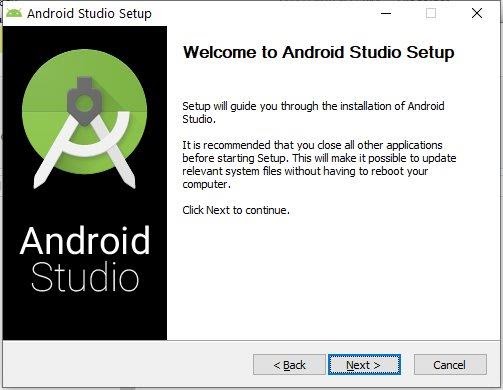
- برای شروع نصب روی Next کلیک کنید.
- تنظیمات پیش فرض نصب را برای همه مراحل بپذیرید.
- پس از اتمام نصب روی Finish کلیک کنید.
جادوگر راه اندازی اندروید استودیو نمایش داده می شود.
- برنامه Android Studio Setup Wizard را دنبال کنید و تنظیمات پیش فرض را برای همه مراحل بپذیرید.
در طول نصب، جادوگر راهاندازی اجزا و ابزارهای اضافی مورد نیاز برای توسعه برنامه اندروید را دانلود و نصب میکند. بسته به سرعت اینترنت شما ممکن است مدتی طول بکشد. بنابراین، می توانید بروید فنجان چای خود را دوباره پر کنید!
- وقتی دانلود و نصب کامل شد، روی Finish کلیک کنید.
گفتگوی Welcome to Android Studio نمایش داده می شود و شما آماده شروع ایجاد برنامه هستید!

تبریک می گویم! Android Studio را با موفقیت نصب کردید. اکنون برای مرحله بعدی آماده هستید!
مستندات توسعه دهنده اندروید:

